DocuWare facilita la gestión completamente digital de los procesos en las pequeñas y medianas empresas de varias maneras. Aquí vamos a ver dos de las más sencillas y utilizadas que se pueden implementar de forma muy rápida para automatizar flujos de trabajo. El objetivo buscado es solicitar la aprobación o revisión por parte de otros miembros de la empresa de una serie de documentos. Existen dos formas principales de conseguirlo, una consiste en solicitar esa aprobación en el mismo momento de archivar el documento y la otra en hacerlo, más adelante, cuando se considere necesario, con el documento ya digitalizado y archivado.
Automatizar flujos de trabajo al archivar
En este caso se define un flujo de trabajo, esto es, una serie de condiciones o aprobaciones que debe tener un documento, en el momento de archivarlo. En primer lugar, hay que seleccionar Iniciar flujo de trabajo en el cuadro de diálogo de almacenamiento. Una vez hecho, debe elegir uno de los flujos disponibles, como puede ser Solicitar aprobación o Solicitar revisión. En cuanto se archive el documento, se verá una tarea en la barra de acciones.
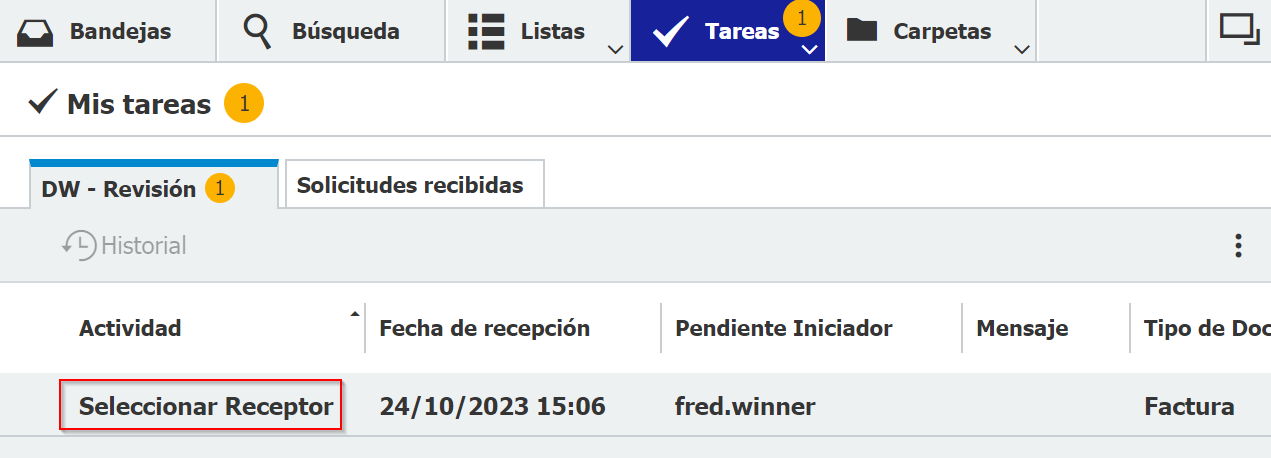
Al hacer click en ese desplegable, se mostrarán las opciones relacionadas. En este ejemplo, elegiremos Seleccionar receptor, para poder añadir a todos aquellos miembros de la empresa que deben recibir este documento para leerlo o editarlo. El campo mensaje sirve para añadir información que les sirva para entender por qué reciben este documento y qué se espera de ellos. También es el momento de definir el plazo temporal para realizar la acción y, algo muy interesante, si es necesario que todos los receptores completen la tarea o si basta con que lo haga alguno de ellos. En este punto solo falta hacer click en Confirmar, como se ve en la imagen.
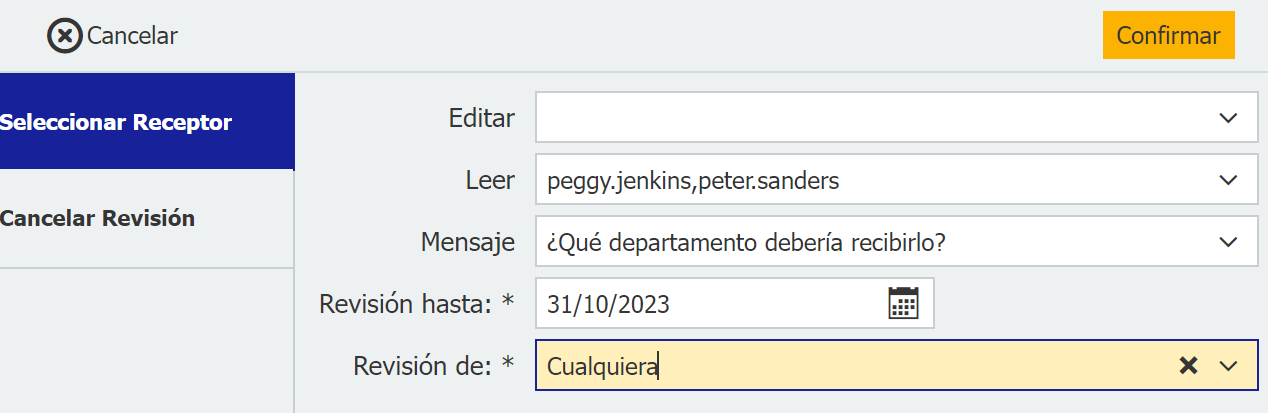
A partir de este momento el flujo ya está creado y se pone en marcha. El creador del flujo verá entonces una entrada en su lista DW – Documentos – Estado de asignaciones en la que esta tarea que figura como pendiente. Y los receptores indicados recibirán una notificación automática por email para poder abrir esta tarea y el documento asociado desde un enlace.
¿Quieres saber más?
Crear un flujo de trabajo con un sello
También es posible crear un flujo de trabajo partiendo de un documento que ya ha sido archivado. El primer paso es localizar el documento archivado y abrirlo en el visor. En la parte derecha de la barra superior de acciones está el icono de un sello que abre un menú desplegable como en la imagen. Hay que seleccionar la entrada DW – Iniciar flujo de trabajo.
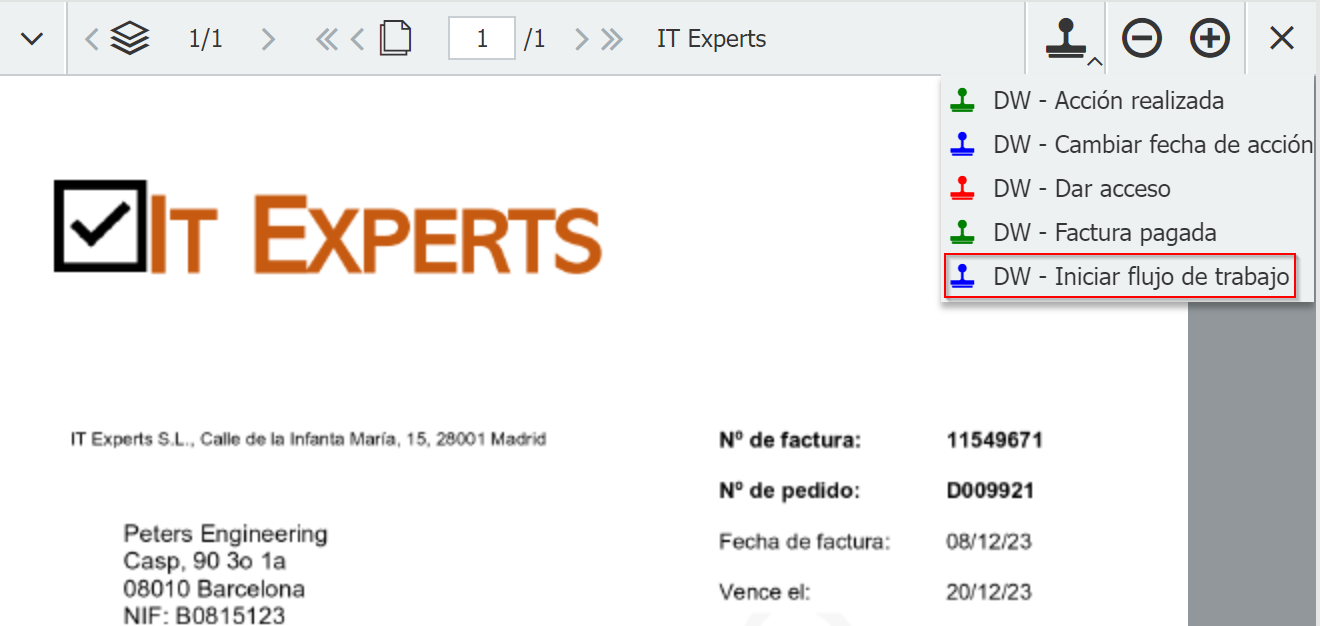
Al seleccionar esta opción habrá que colocar el sello en el documento. El resto de opciones también están disponibles y se pueden llevar a cabo en cualquier documento. En este caso elegiremos iniciar el flujo de trabajo para replicar el proceso del apartado anterior pero no en la fase inicial de archivado sino en un momento posterior y partiendo de un documento cualquiera del sistema.
Los pasos siguientes son exactamente los mismos que en el caso anterior, en los que se eligen los receptores, el mensaje que recibirán, la fecha límite para completar la tarea y si basta con que lo apruebe uno de ellos o es necesario que lo hagan todos los receptores.
Completar una tarea asignada
Cuando se recibe por email una tarea asignada por otro miembro de la empresa, como podría ser la revisión o aprobación de un documento, basta con hacer click en el enlace incluido para ir a la Lista de tareas. También se puede acceder directamente a esta lista mediante el botón desplegable Tareas del menú de la parte superior de DocuWare Client.
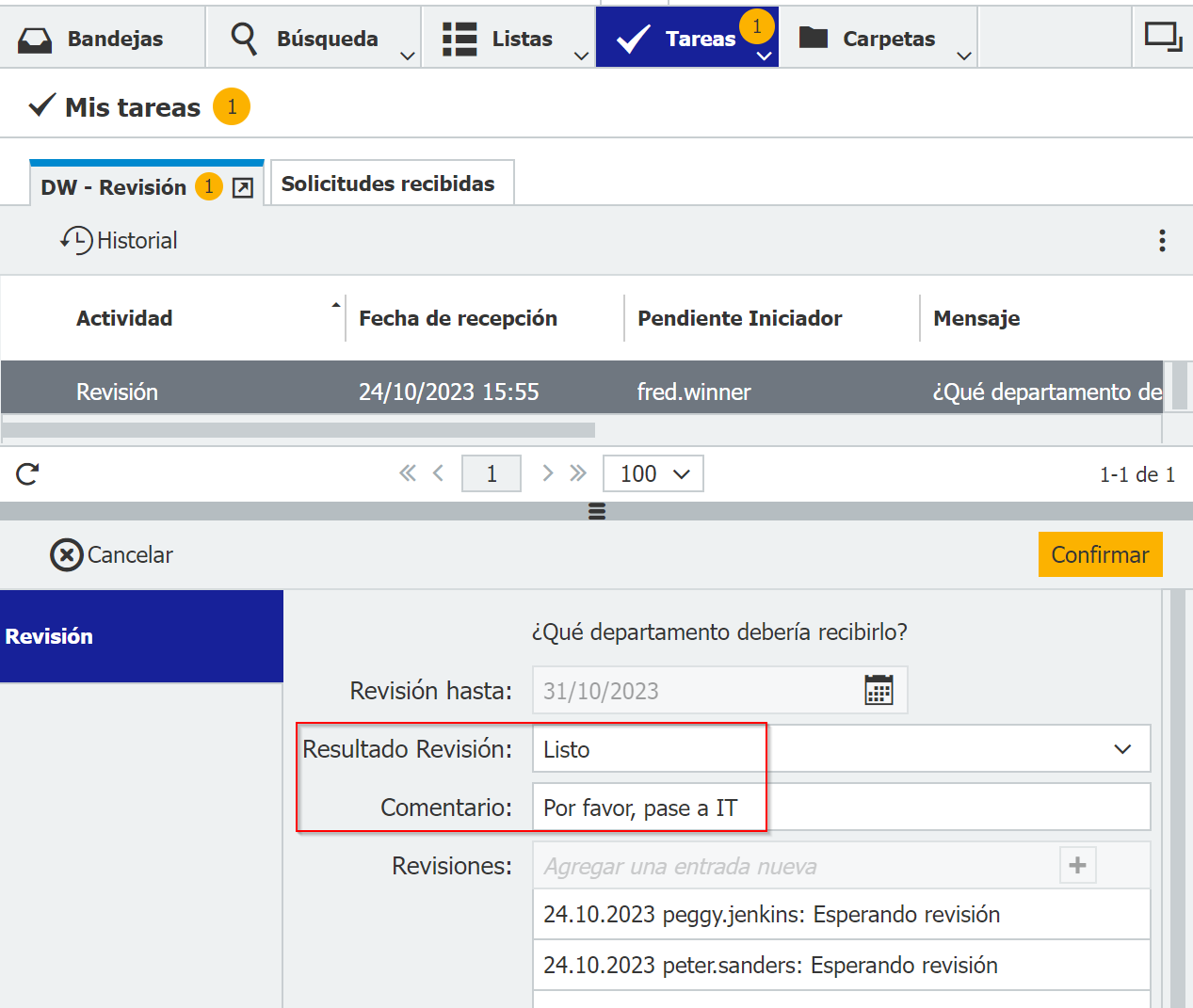
Todo ha sido diseñado para que las acciones de revisión y/o aprobación se puedan llevar a cabo en pocos pasos y, siempre, facilitando una visión global de todo lo que se está haciendo así como las tareas que faltan por llevar a cabo. Elegiremos una decisión a tomar, el sistema nos pedirá un comentario y podremos completar la tarea haciendo click en Confirmar.
Tras la decisión tomada, el documento desaparecerá de la lista de tareas pendientes y el miembro de la empresa que nos lo asignó verá los cambios en su lista DW – Documentos – Estado de asignaciones si solo teníamos que aprobarlo nosotros o tendrá que esperar a que todos los empleados a los que solicitó la aprobación y/o revisión conjunta hayan realizado la tarea, si eligió esta última posibilidad.
DocuWare mantendrá durante 30 días la tarea completada en la lista DW – Documentos – Estado de asignaciones para facilitar la revisión posterior y tener así una visión a medio plazo de lo que está hecho y lo que falta por hacer.
Finalizar el flujo de trabajo
La persona que puso en marcha el flujo de trabajo recibe una tarea generada automáticamente cuando el o los receptores hayan completado la tarea asignada. En paralelo, el creador de la tarea también recibirá una notificación por email con un enlace a la tarea autogenerada de forma similar a los que recibieron los receptores de la tarea en un primer momento.
En este punto, el miembro de la empresa creador de la tarea verá el resultado del flujo de trabajo, que podrá revisar y, si está conforme, bastará con que haga click en Confirmar para darla por acabada y cerrar definitivamente la tarea.








































